SQL Server 配置 TLS_SSL 加密通信方法
发布时间: 2024-05-02 10:28:36 阅读量: 642 订阅数: 47 

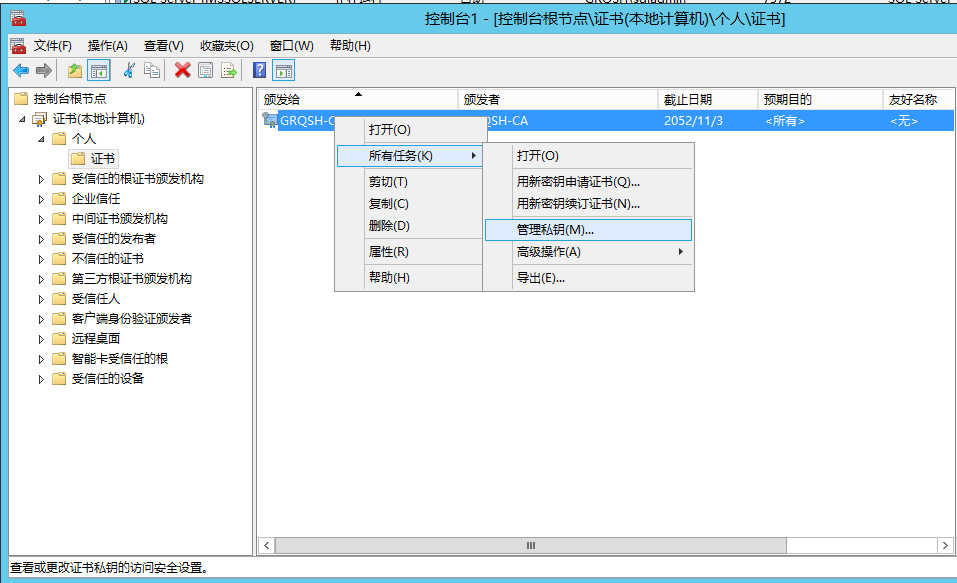
# 1. SQL Server TLS/SSL 加密通信概述**
TLS/SSL(传输层安全/安全套接字层)是一种加密协议,用于在客户端和服务器之间建立安全通信通道。它通过加密数据传输和验证通信双方的身份来保护数据免受窃听、篡改和冒充。
在 SQL Server 中,TLS/SSL 加密可用于保护数据库连接、查询和数据传输。通过实施 TLS/SSL 加密,可以显著提高数据库系统的安全性,降低数据泄露和未经授权访问的风险。
本指南将详细介绍 SQL Server TLS/SSL 加密原理、配置步骤、实践应用、高级应用和疑难解答,帮助您有效保护您的 SQL Server 数据库。
# 2. TLS/SSL 加密原理与配置
### 2.1 TLS/SSL 协议简介
TLS(传输层安全协议)和 SSL(安全套接字层)是用于在网络通信中提供安全性和数据完整性的加密协议。它们通过在客户端和服务器之间建立安全通道来工作,确保数据在传输过程中不被窃听、篡改或伪造。
TLS/SSL 协议基于公钥加密技术,其中每个参与方都拥有一个公钥和一个私钥。公钥用于加密数据,而私钥用于解密数据。当客户端和服务器建立连接时,它们会交换公钥并协商一个会话密钥。此会话密钥用于加密和解密通信中的所有数据。
### 2.2 SQL Server TLS/SSL 加密配置步骤
#### 2.2.1 生成证书
1. 打开 PowerShell 并运行以下命令生成自签名证书:
```powershell
New-SelfSignedCertificate -Subject "CN=SQLServerTLS" -KeyUsage DigitalSignature,KeyEncipherment -KeyAlgorithm RSA -KeyLength 2048
```
2. 导出证书:
```powershell
Export-Certificate -FilePath "C:\path\to\certificate.pfx" -Password "password"
```
#### 2.2.2 配置 SQL Server
1. 在 SQL Server Management Studio 中连接到 SQL Server 实例。
2. 右键单击服务器名称并选择“属性”。
3. 在“连接”选项卡中,选中“强制加密连接”复选框。
4. 在“证书”下拉列表中,选择步骤 1 中生成的证书。
5. 单击“确定”保存更改。
#### 2.2.3 测试加密连接
1. 使用支持 TLS/SSL 的客户端工具(如 SQL Server Management Studio)连接到 SQL Server 实例。
2. 在连接属性中,选中“使用加密连接”复选框。
3. 如果连接成功,则表明 TLS/SSL 加密已正确配置。
### 表格:SQL Server TLS/SSL 加密配置选项
| 选项 | 描述 |
|---|---|
| 强制加密连接 | 要求所有客户端使用 TLS/SSL 连接 |
| 证书 | 用于加密通信的证书 |
| 私钥 | 用于解密通信的私钥 |
| 加密算法 | 用于加密数据的算法 |
| 哈希算法 | 用于生成数字签名的算法 |
### 代码块:SQL Server TLS/SSL 加密配置脚本
```powershell
# 生成自签名证书
New-SelfSignedCertificate -Subject "CN=SQLServerTLS" -KeyUsage DigitalSignature,KeyEncipherment -KeyAlgorithm RSA -KeyLength 2048
# 导出证书
Export-Certificate -FilePath "C:\path\to\certificate.pfx" -Password "password"
# 配置 SQL Server
$connectionString = "Data Source=localhost;Initial Catalog=master;Integrated Security=True;"
$connectio
```
0
0





